Meer informatie over het belang van veldeigenschappen
Aan het einde van deze les kunt u begrijpen hoe veldeigenschappen de kern vormen van het organiseren en vereenvoudigen van uw berekeningen in Microsoft Power BI.
Hier volgen enkele van de belangrijkste veldeigenschappen die elke analist moet opnemen in hun Microsoft Power BI-werkmappen:
- Een veldbeschrijving toevoegen
- Mappen maken
- Gegevenstypen wijzigen
- Indeling wijzigen
- Sorteren op kolom instellen
- Samenvatting instellen op
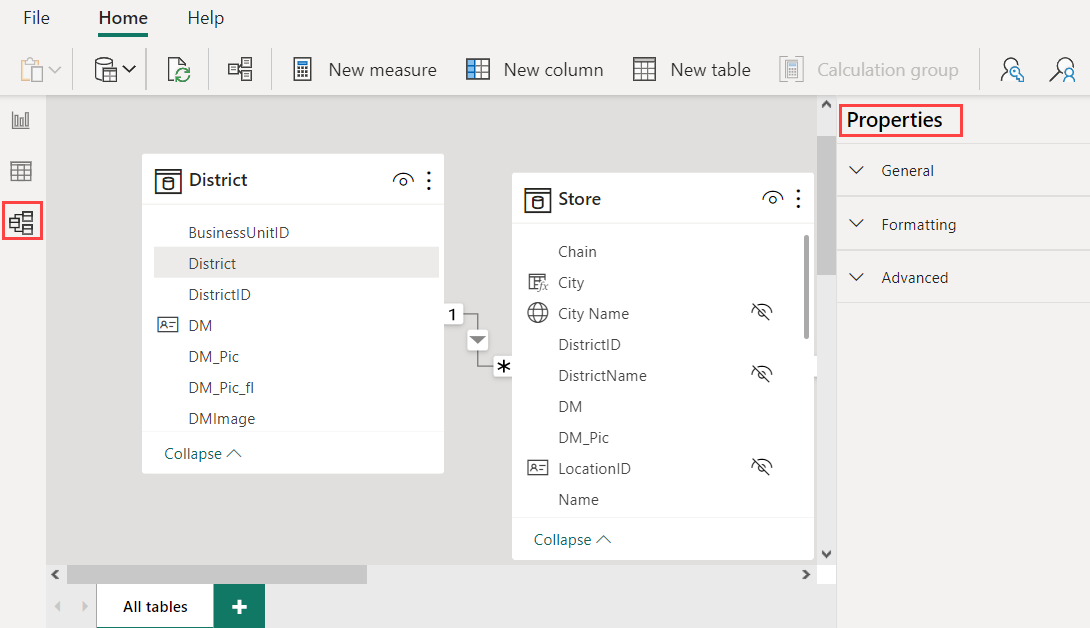
Inzicht in uw velden met veldbeschrijvingen
Door een veldbeschrijving toe te voegen, kunnen gebruikers de bedrijfsbeschrijving typen die het beste past. Wanneer een eindgebruiker het veld aanwijst, wordt de tekst weergegeven. Als u meerdere gebruikers hebt die uw rapporten bewerken, is dit een uitstekende manier voor iedereen om te begrijpen welke velden ze moeten gebruiken en hoe metingen en berekende kolommen worden berekend.
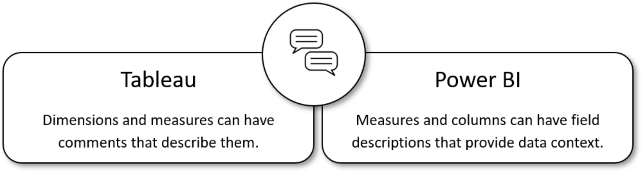
Uw gegevens ordenen met een map
Als u mappen in tabellen maakt, kunt u de organisatie van uw gegevens uitbreiden. Met mappen kunt u logische groeperingen van velden en metingen op één locatie maken. Het is een eenvoudige taak die u tijd bespaart en nuttig is bij het onderhoud van uw Power BI-model.
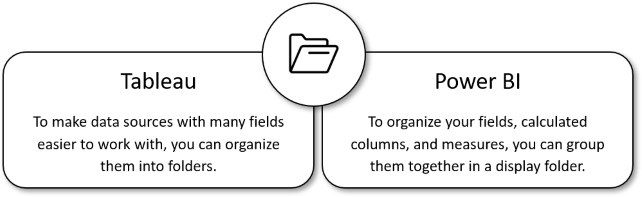
Uw gegevens corrigeren door het gegevenstype te wijzigen
In veel gevallen converteren Power BI en DAX impliciet een gegevenstype voor u, maar in sommige gevallen niet.
Als voor een DAX-functie bijvoorbeeld het gegevenstype Datum is vereist, maar het gegevenstype van de kolom Tekst is, werkt de functie niet goed. Het is belangrijk en handig om het juiste gegevenstype voor een kolom op te halen.
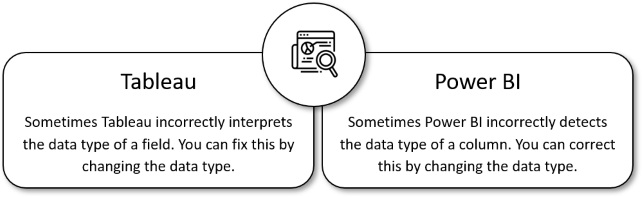
De gegevensindeling wijzigen
Net als bij het wijzigen van gegevenstypen zijn er enkele locaties waar we de opmaak kunnen wijzigen en deze vervolgens als de standaardinstelling kunnen instellen. Deze functionaliteit bespaart tijd in Power BI Desktop. Hiermee kunt u de indeling eenmaal wijzigen en pas later aanpassen als deze afwijkt van de standaard.
U hebt bijvoorbeeld zojuist een lijst met percentagemetingen gemaakt en telkens wanneer u de gegevens visualiseert, realiseert u zich dat de waarden worden weergegeven als een decimaal in plaats van een percentage. Door de indeling te wijzigen, kunt u ervoor zorgen dat de lijst met metingen percentages als standaardwaarde weergeeft.
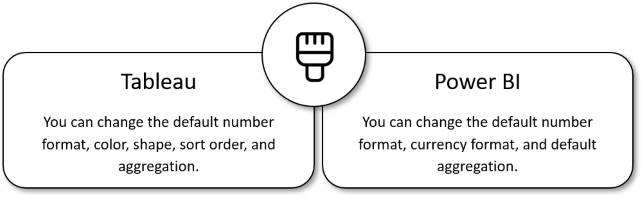
Sorteren op kolom om informatie op uw manier te markeren
In Microsoft Power BI Desktop kunt u het uiterlijk van een visualisatie niet alleen wijzigen via het deelvenster Visualisaties, maar ook door te sorteren op verschillende gegevensvelden. Door de manier te wijzigen waarop u een visual sorteert, kunt u de informatie markeren die u wilt weergeven. Bij het gebruik van een veld wordt standaard van A naar Z gesorteerd, maar dat is niet altijd de meest logische. Met Power BI Desktop kunt u de standaardsorteerders instellen op basis van numerieke gegevens (zoals verkoopcijfers) of tekstgegevens (zoals statusnamen).
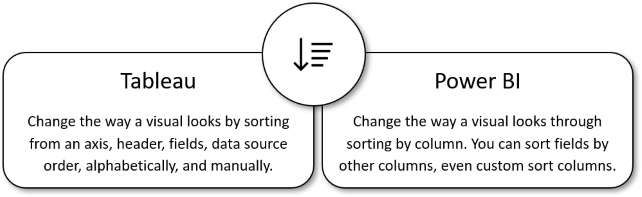
Samenvatten op andere velden om uw velden te beheren
In Microsoft Power BI hebt u de flexibiliteit om te bepalen of een veld al dan niet moet worden samengevoegd. Als u besluit het veld te aggregeren, kunt u het aggregatietype instellen.
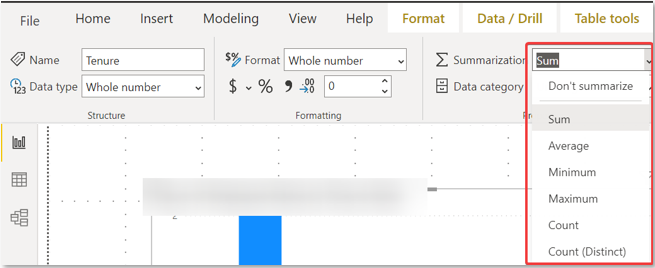
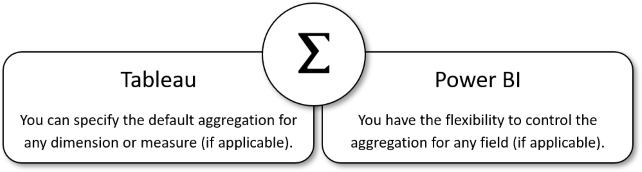
Zie ook
Zie Gegevenstypen in Power BI Desktop voor meer informatie over Power BI-gegevenstypen.
Zie Sorteren op kolom in Power BI Desktop voor meer informatie over het sorteren op kolommen in Power BI.